プログラマー速攻入門関連の記事です。
全体を見たい方はこちらへどうぞ。
ここではVisual Studio Community 2019で
C#のデスクトップアプリ開発のための環境構築をご説明します。
ざっくり手順
- Visual Studioをダウンロード
- Visual Studioのインストール
- ライセンス登録
詳細手順
Visual Studio をダウンロード
ダウンロード先:
Visual Studio Community – MicrosoftのHP
Visual Studioのインストール
exeファイルを起動する
このアプリがデバイスに変更を加えることを許可しますか?
はい
続行
しばし待つ
.NETデスクトップ開発にチェックを入れてインストール
※C#でデスクトップアプリを開発する場合。後から変更することも可能です。
しばし待つ(ここが一番長い)
長い・・・
起動
ライセンス登録
作成してくださいを選択
パスワードを設定します
メールアドレスに送られてくるコードを入力して次へ
次
操作してみる
完了
Visual Studioに戻ってサインインしろとのこと
サインイン
メールアドレスを入力して次へ
パスワードを入力して次へ
しばし待つ
好みの色を選んでVisual Studioの開始
しばし待つ
完了
これで開発環境が整いました。お疲れ様でした。
注意点
ライセンスを読んでご使用ください。
https://visualstudio.microsoft.com/ja/license-terms/mlt031819/
個人ライセンス。
お客様は、販売またはその他の目的でお客様独自のアプリケーションを開発している個人である場合、
本ソフトウェアを使用して、当該アプリケーションを開発およびテストすることができます。個人で楽しむ分には良さそうです。
ただ、販売を目的とした企業で使用する場合はProfessionalを買った方がよさそうです。
まとめ
これがタダなのですから驚きです。
ちなみにこの世からVisual Studioが無くなれば、
大半のプログラマーが失業します。
信じるか信じないかはあなた次第です。
Visual Studio Community 2019のインストール
おわり




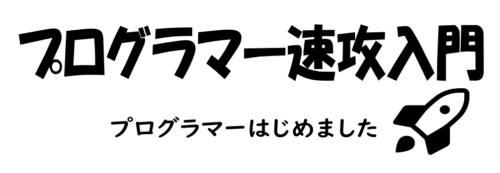


























コメントを残す